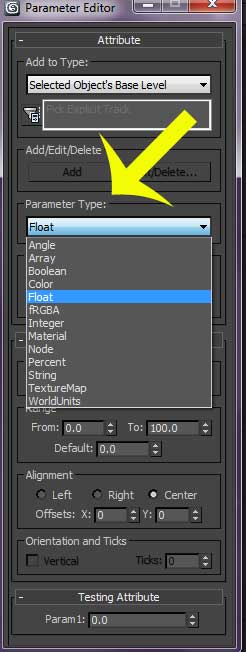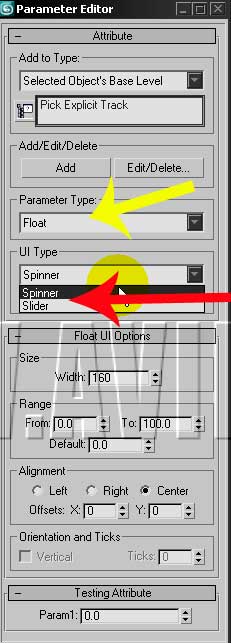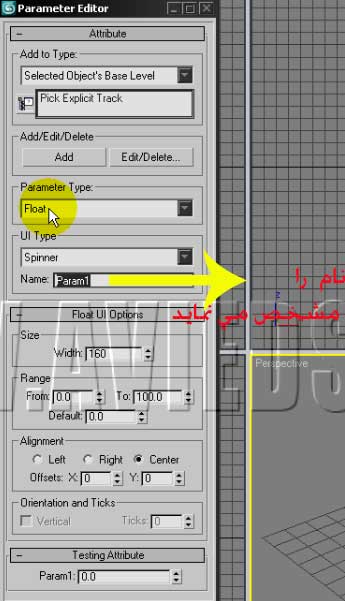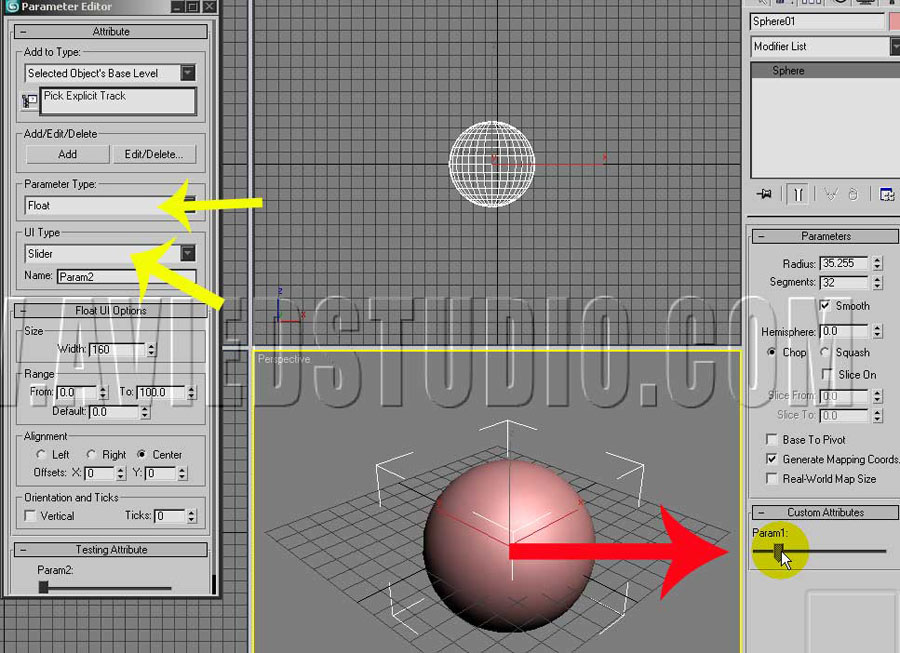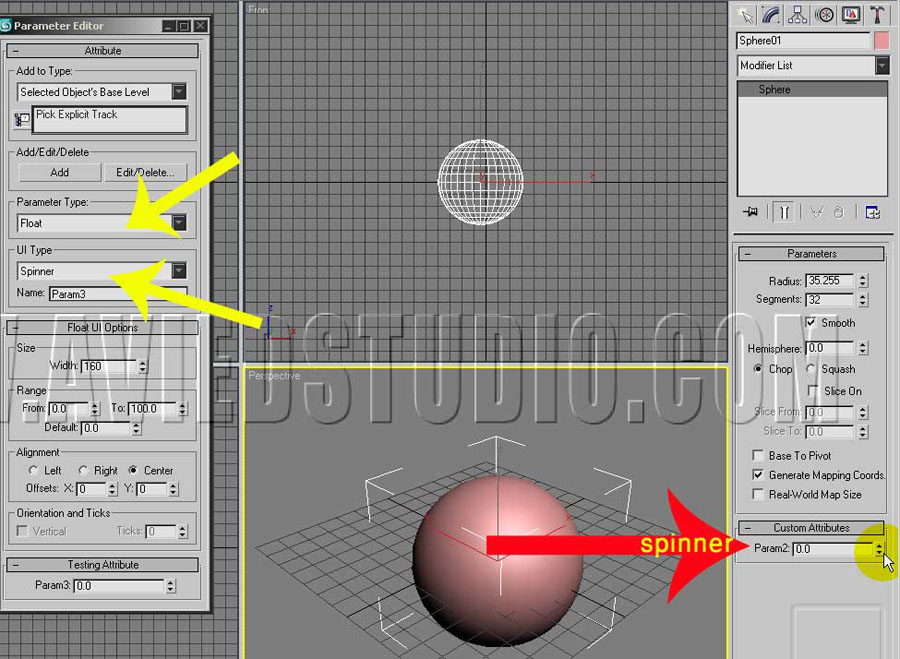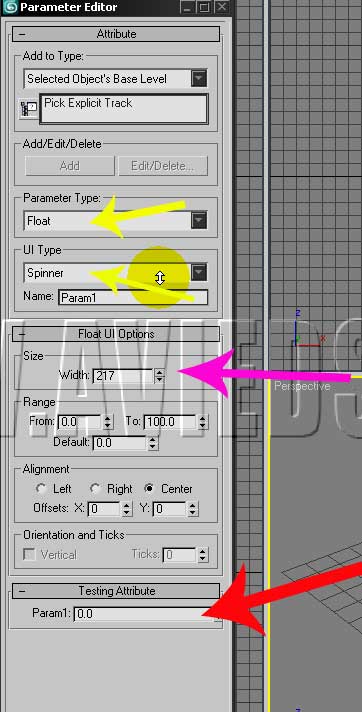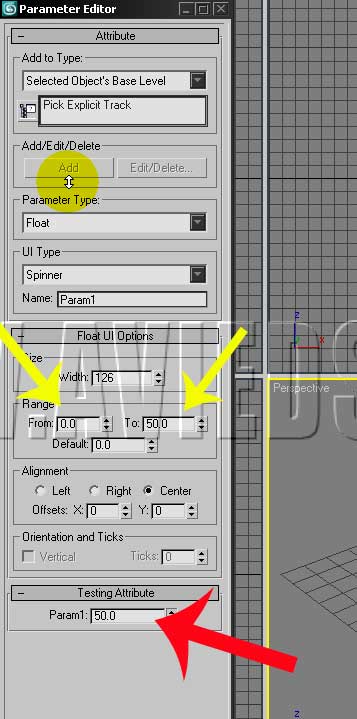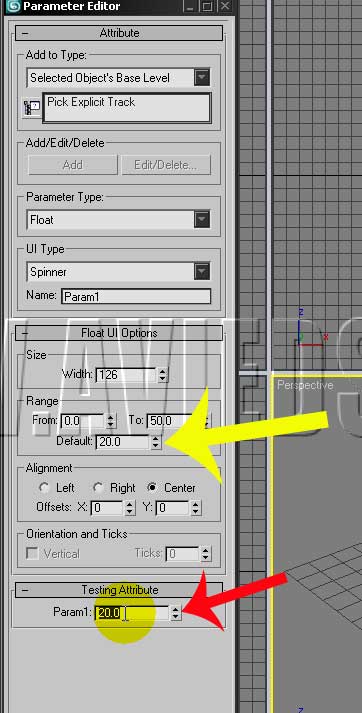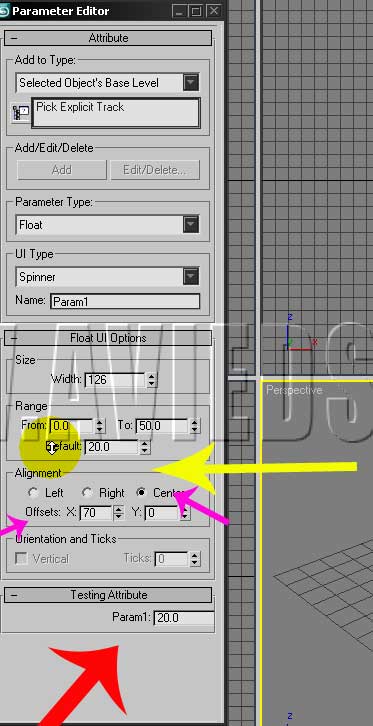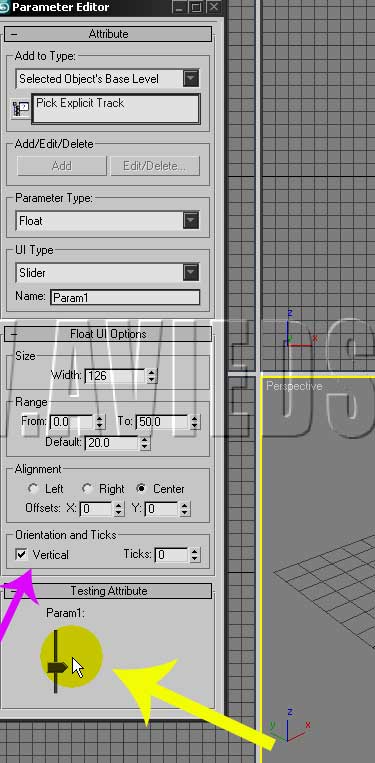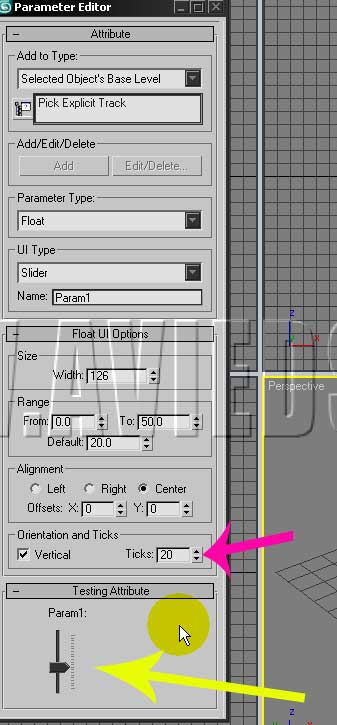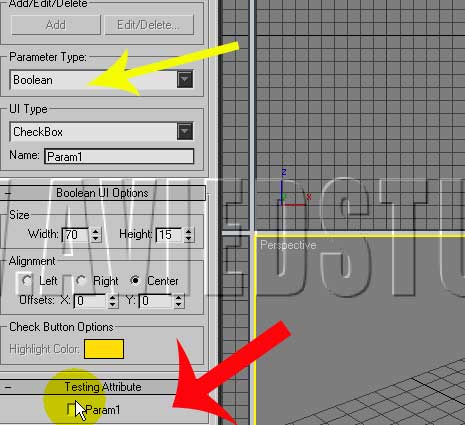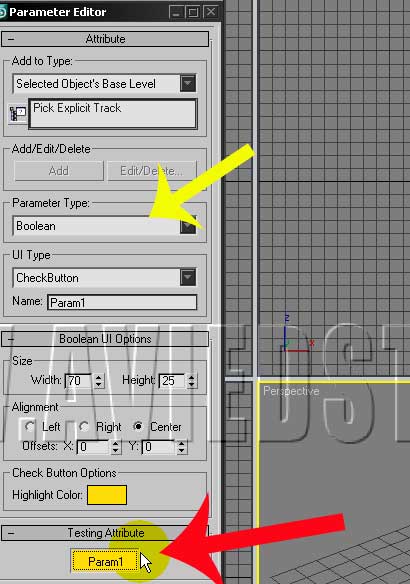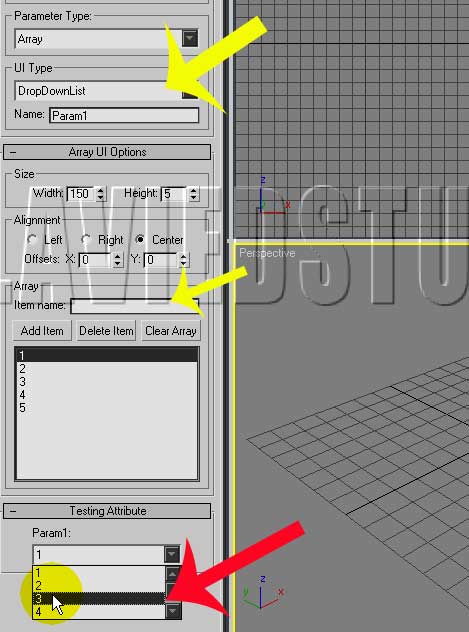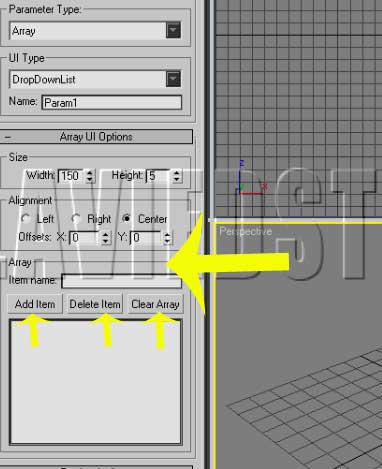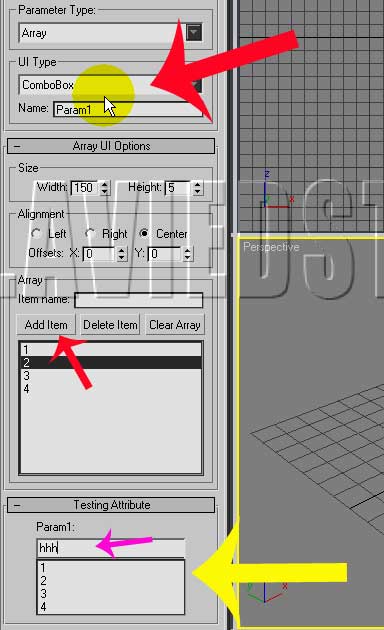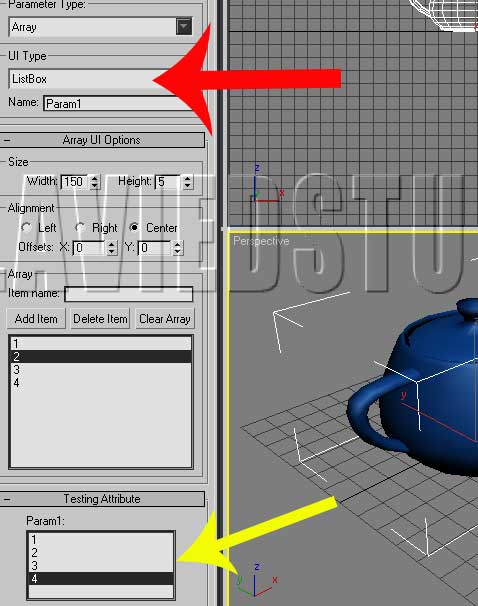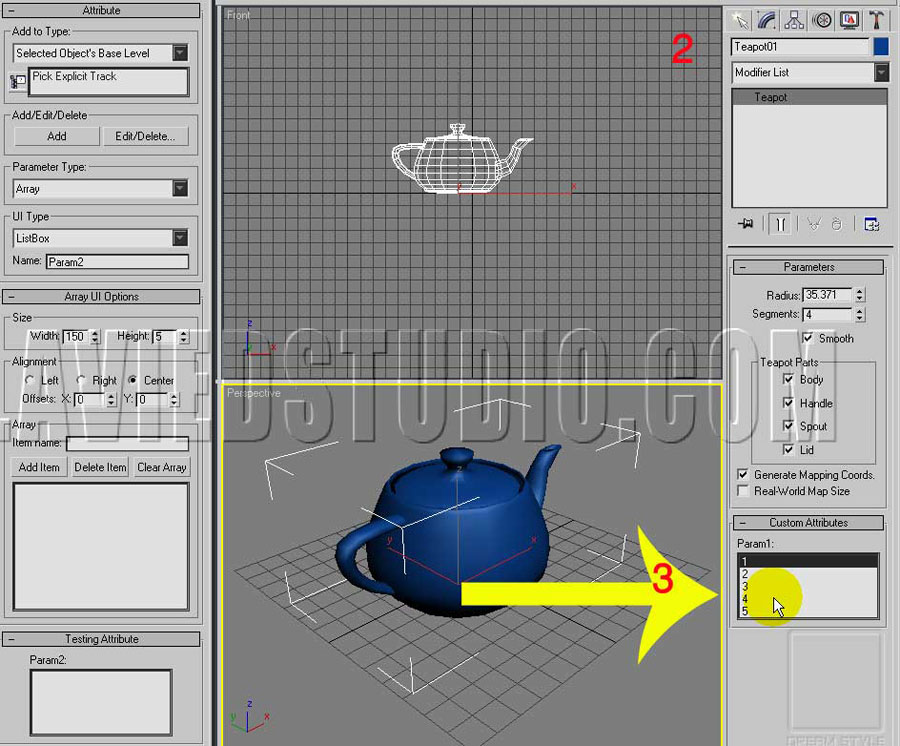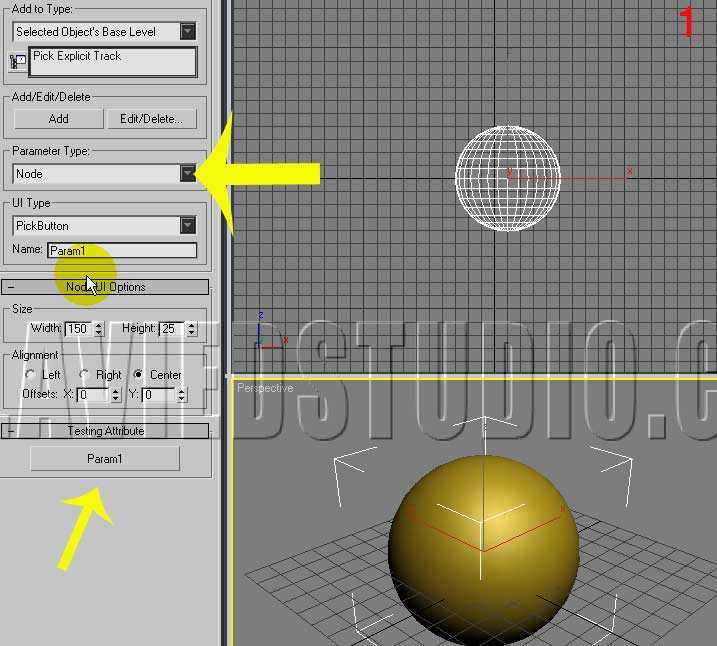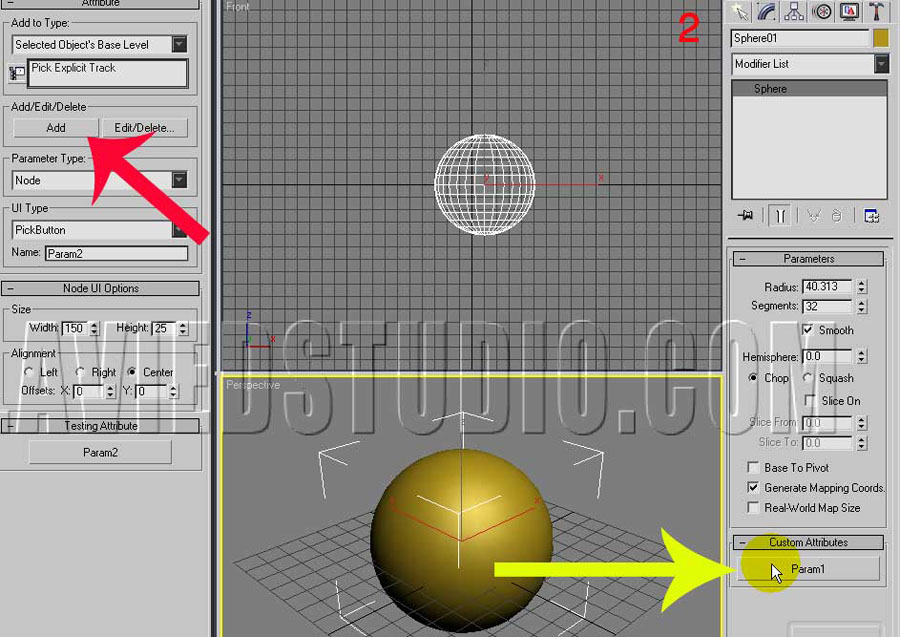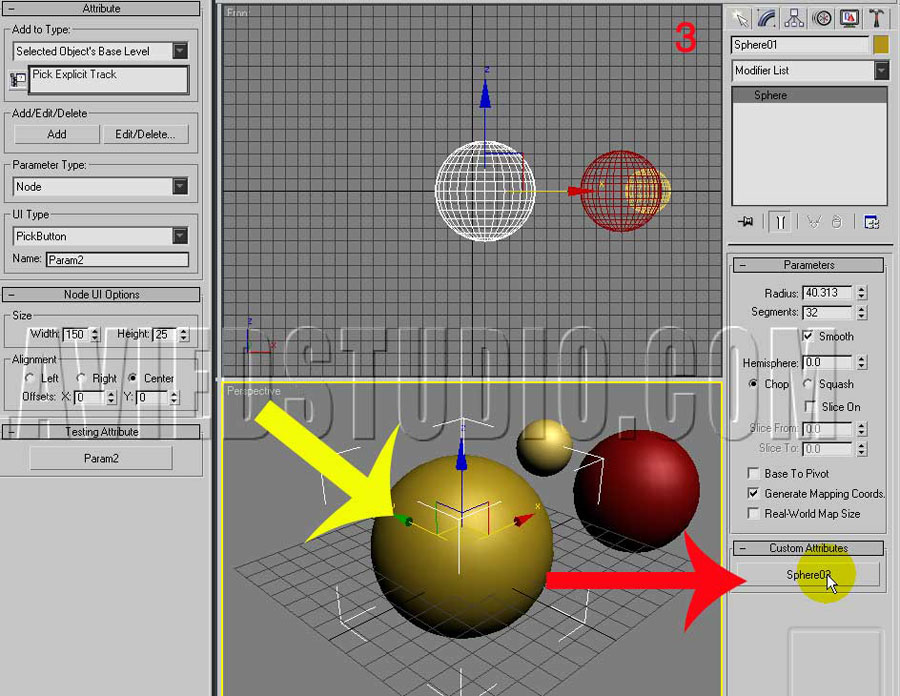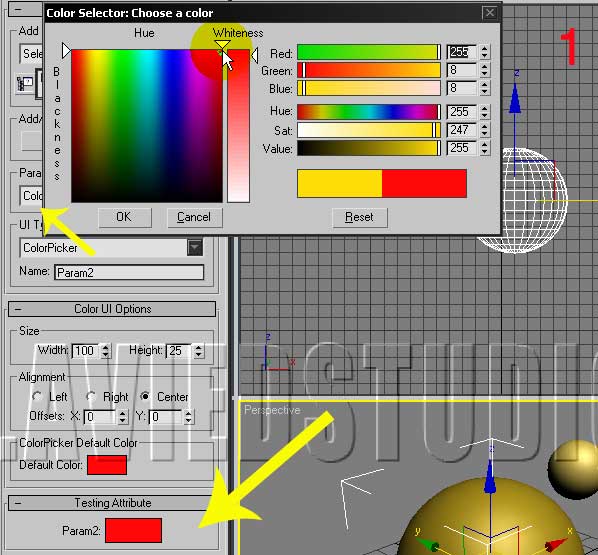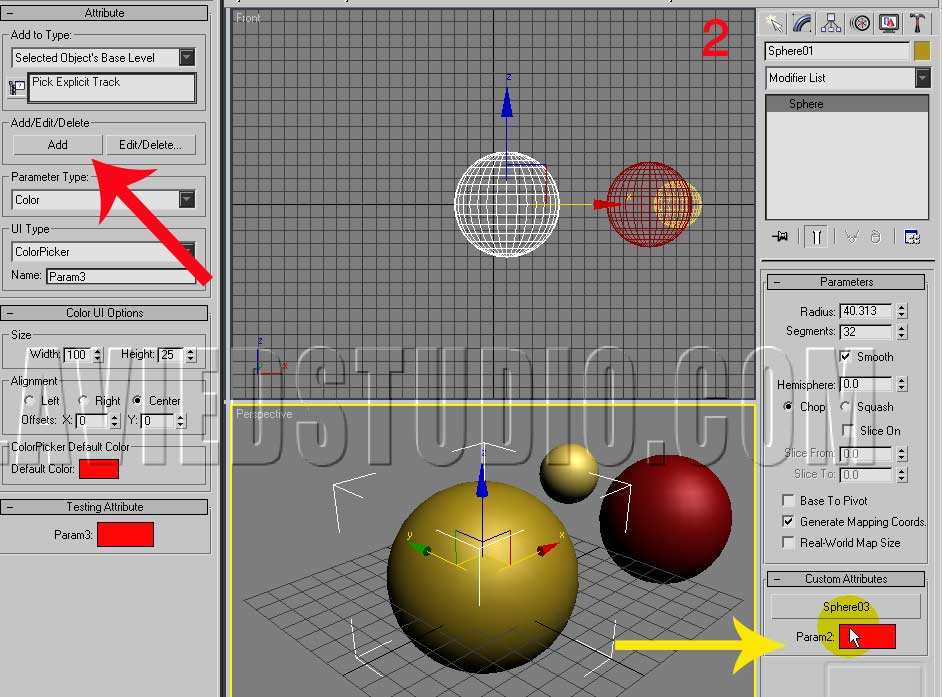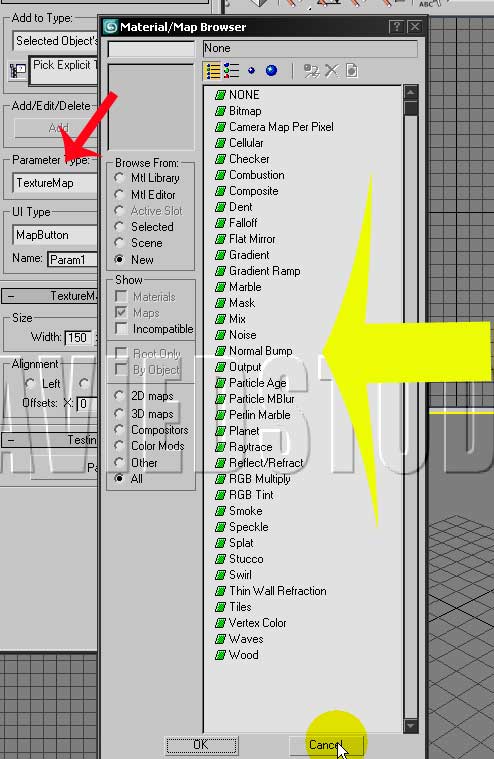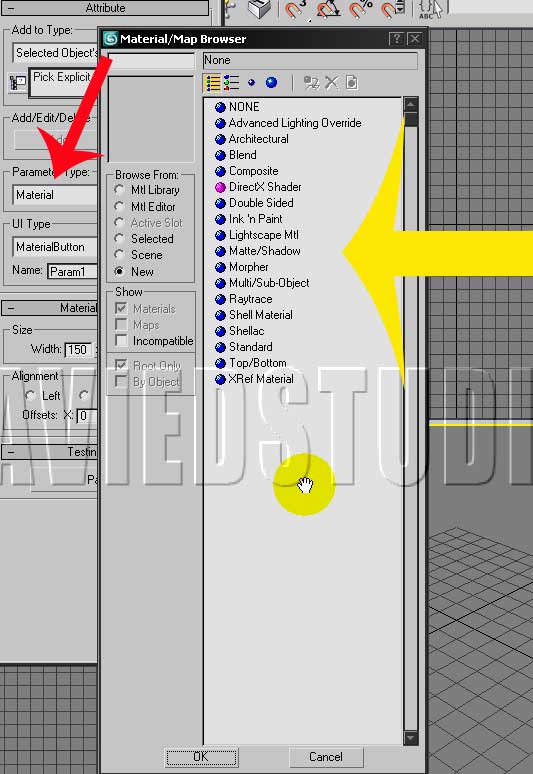ARRAY در تری دی مکس
آموزش تری دی مکس ، قسمت 23
این قسمت مربوط به فیلم شماره 0023 تری دی مکس می باشد
با دسترسی پیدا کردن به گزینه Edit/Delete یک کادر نمایان می شود که به کمک آن قادر می باشیم ، پارامتر ها و custom attributes های مورد نظر را ویرایش و یا حذف نماییم.
استاد مژگان ستاری
مدرس تری دی استودیو مکس 3d studio max
و نرم افزارهای معماری
09121365185

با بکار گیری گزینه delete parameter ,پارامتر هایلات شده حذف می شود و توسط delete all parameter ، تمام پارامترهای هایلات شده حذف می شوند ، با فعال نمودن گزینه accept parameter , پارمترهای موجود را تایید می کند و با استفاده از گزینه apply changes ، تغییرات انجام شده به شی اضافه می شود و به وسیله گزینه delete all attribute ، همه گزینه attribute حذف می شوند و با در دسترس داشتن گزینه reset ، همه پارامتر های به حالت اولیه خود باز می گردند.
توسط بخش parameter type این امکان ایجاد می شود که نوع پارامتر مورد نظر را انتخاب نماییم.
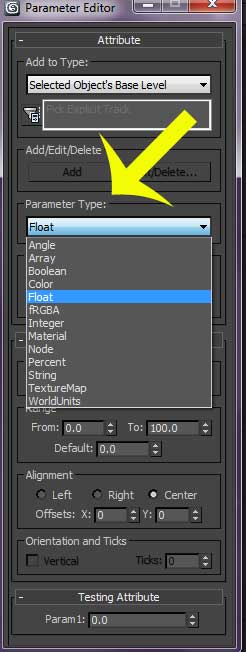
با کمک گرفتن از بخش parameter type می توانیم نوع پارامتر مورد نظر را برحسب نیاز مشخص نماییم ,که در واقع 13 مدل مختلف data type در اختیار ما قرار می گیرد ، با انتخاب هر کدام از آنها می توانیم یکسری خواص پارمتریک ایجاد نماییم و به بخشهای مختلف در قسمتadd type که مشخص می نماییم ، اختصاص دهیم.
در بخش UI Type مشخص می کنیم ، نوع UI را برای اینکه پارامتر های مورد نظرمان را کنترل نماییم.
UI ,نشانه ، user interface می باشد که (وجه مشترک بین user و نرم افزار) میباشد. لذا این قسمت وابسته هست به نوع انتخاب ، از بخش parameter type که مشخص می کنیم و با هم ارتباط مستقیم دارند ، مثلا: خاصیت float به کمک spinner یا slider کنترل می شود.
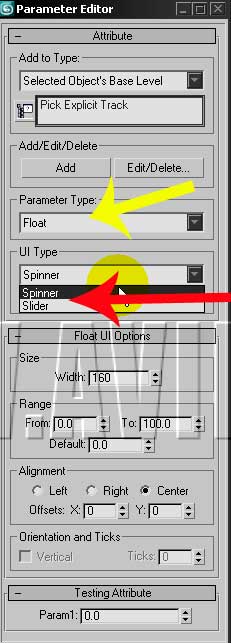
همچنین قادر هستیم که نام پارامتر مورد نظر را تغییر دهیم.
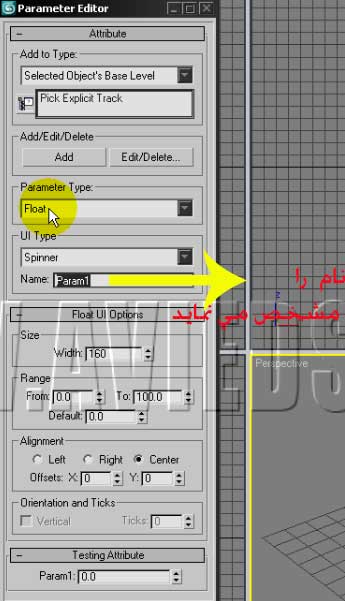
چنانچه گزینه add را فعال نماییم و parameter type و UI Type مد نظرمان را انتخاب نماییم ، در قسمت modifier گزینه custom attributes نمایان می شود . meter type و UI Type مد نظرمان را انتخاب نماییم ، در قسمت modifier گزینه custom attributes نمایان می شود.
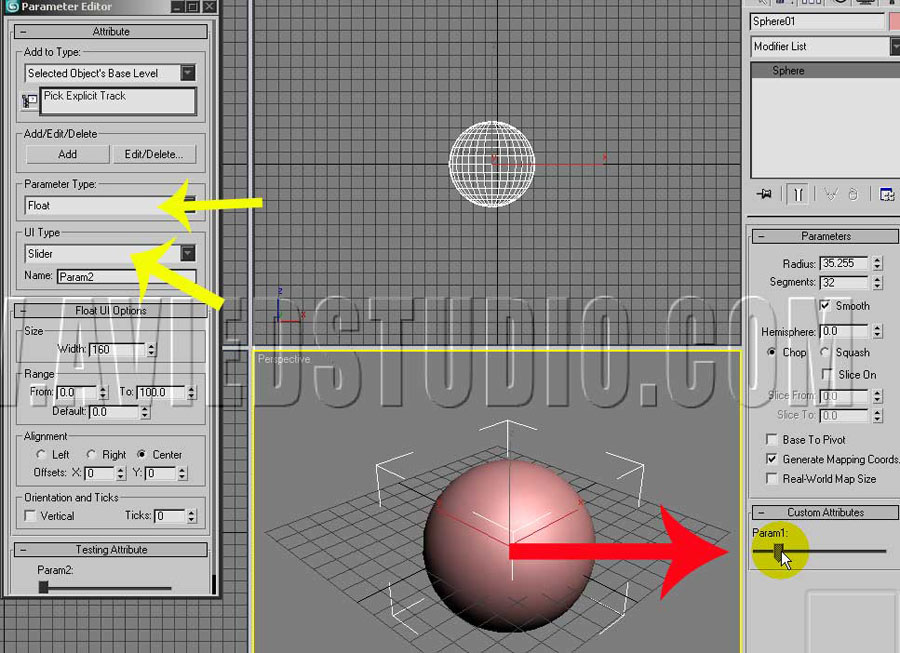
پارامترهای float ، angle ، integer ، percent ، پارامترهای float ، angle ، integer، percent ، word units گزینه هایی هستند که از قابلیت و خواص spinner و slider در UI type خود استفاده میکنند. word units گزینه هایی هستند که از قابلیت و خواص spinner و slider در UI type خود استفاده میکنند.
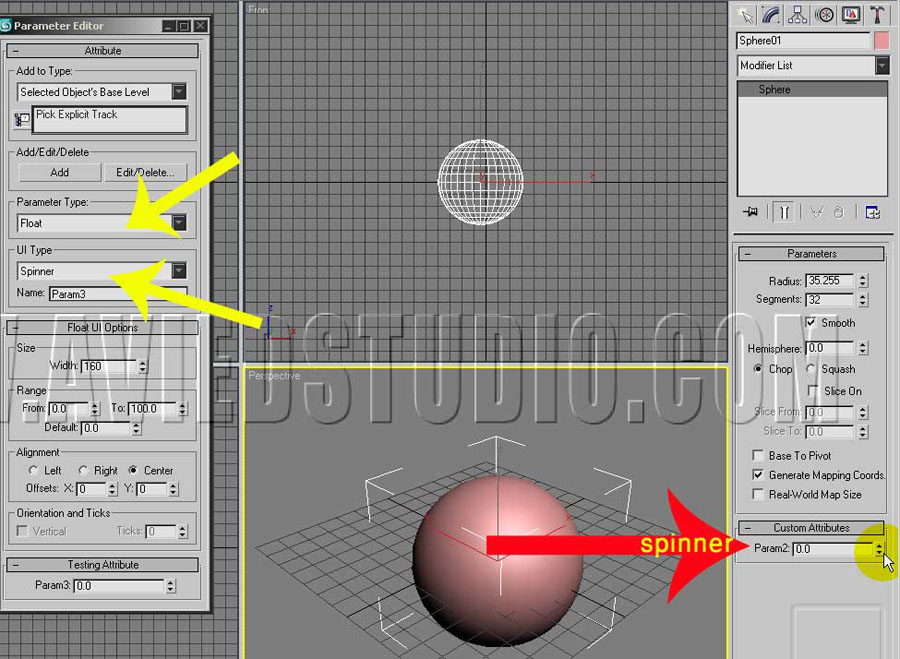
در بخش Float UI options این امکان موجود می باشد که پارامترهای مرتبط به slider و spinner را مشخص کنیم و آنها را کنترل نماییم .
با فعال نمودن گزینه with قادر می باشیم ، عرض پارامتر preview را کم یا زیاد کنیم.
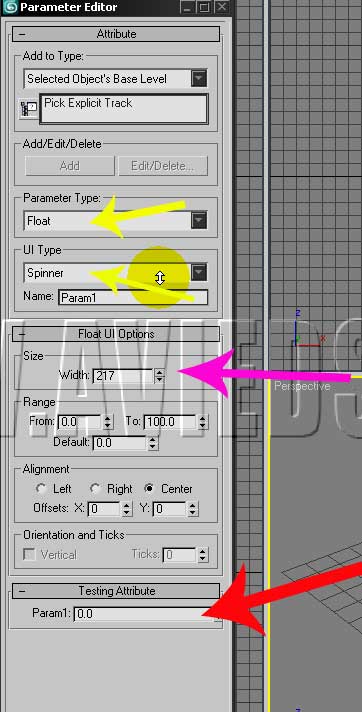
توسط range می توانیم برای پارامتر مربوطه ، حد و مرز تعیین نماییم و محدوده را برای آن تعریف کنیم ، به طور مثال:چنانچه مقدار range از 0 تا 50 باشد در قسمت parameter مقدار عدی بیشتر از 50 بالا نمی رود.
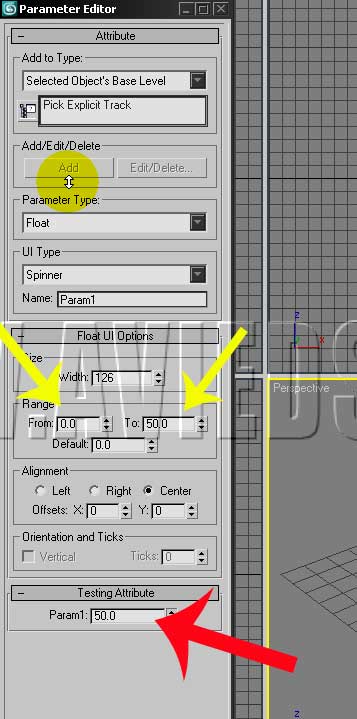
با استمداد گرفتن از گزینه default قادر میباشیم, به طور مثال:
چنانچه عدد 20 را در گزینه default در نظر بگیریم ، هر دفعه که عمل save را اعمال می کنیم و نرم افزار را باز یا بسته می کنیم و یا هر اتفاق دیگر که روی شی مورد نظر ایجاد می شود ، custom attribute را با پیش فرض عددی 20 مشاهده خواهیم کرد و همیشه برای شی مقدار عددی 20 را نمایش میدهد.
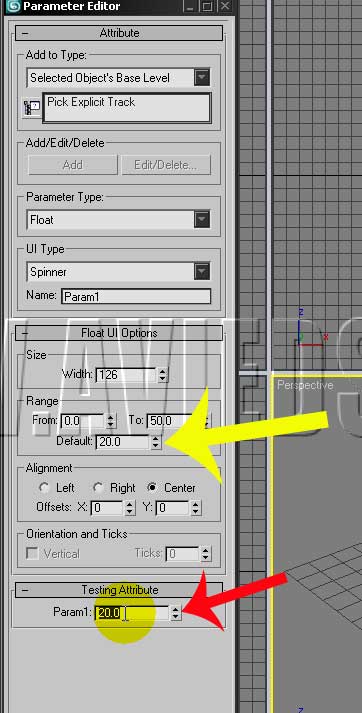
با رفتن در قسمت alignment می توانیم تعیین کنیم پارمتر ما به سمت چپ یا راست یا مرکز گرایش داشته باشد و در راستای سه محور x,y,z می توان پارامتر مورد نظر را جابجا نمود . می توانیم تعیین کنیم پارمتر ما به سمت چپ یا راست یا مرکز گرایش داشته باشد و در راستای سه محور x,y,z می توان پارامتر مورد نظر را جابجا نمود.
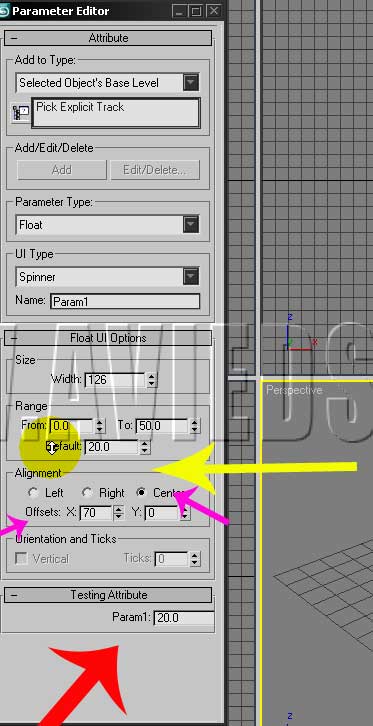
وقتی در قابلیت slider می باشیم ، همین فرمانها و پارامترها موجود می باشند به اضافه گزینه orientation که در دسترس ما قرار میگیرد.
چرخشی را در قسمت slider ایجاد می کند که با فعال نمودن گزینه vertical به صورت عمود چرخش صورت می گیرد.
استاد مژگان ستاری
مدرس تری دی استودیو مکس 3d studio max
و نرم افزارهای معماری
09121365185
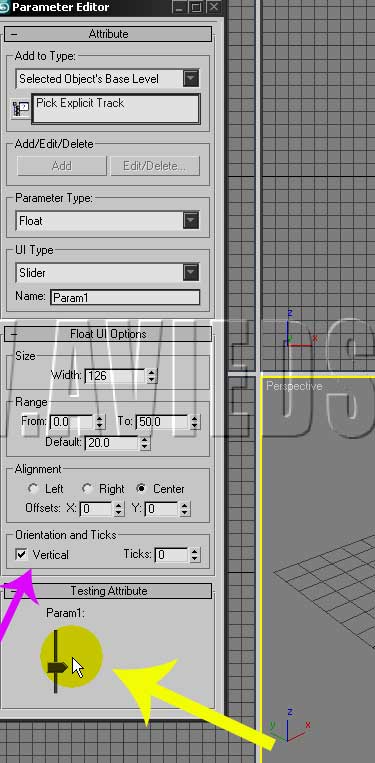
و با فعال نمودن گزینه ticks به ما ticks هارا نمایش می دهد.
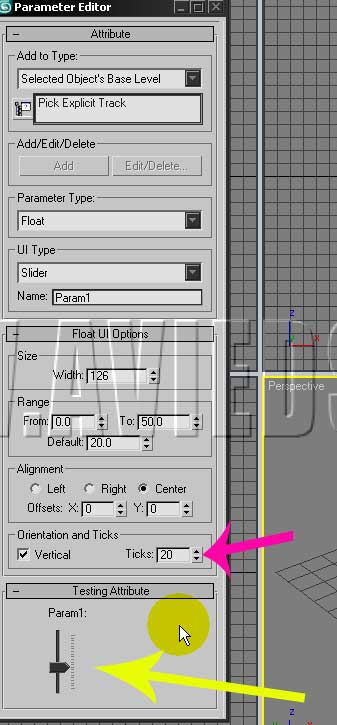
به کمک پارامتر type Boolean ما از دو قابلیت check box و check button میتوانیم بهرمند شویم.
به قابلیتی check box گفته می شود که ، میتوانیم آن را تیک بزنیم و از این حالت نیز خارج کنیم.
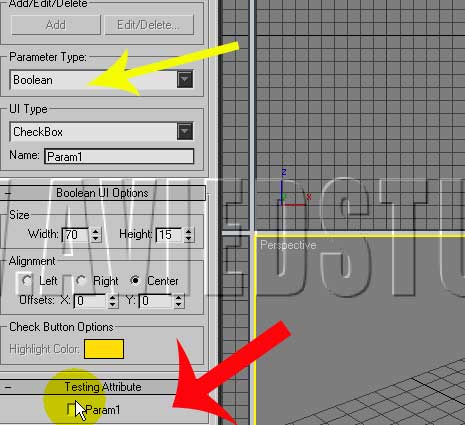
چنانچه در حالت check box قرار گرفته باشیم زمانی که size را تغییر میدهیم در این حالت به دلیل اینکه ، این فرم قابلیت بزرگ و کوچک شدن ندارد ، عمل جابجایی صورت خواهد گرفت و در قسمت check box option این امکان موجود می باشد که رنگ آنرا نیز تغییر دهیم.
به خاصیتی check button گفته میشود که با کلیک کردن فعال و غیر فعال می شود.
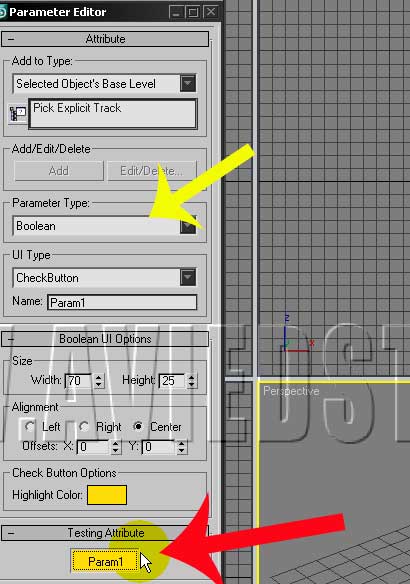
در این فرم می توان طول و عرض پارامتر را تغییر داد و همچنین می توان رنگ آن را نیز همانند بالا تغییر دهیم . به کمک پارامتر type Array و با بکار گیری از این گزینه سه قابلیت فعال می شود:
drop down list ، combo box ، list box چنانچه پارامتر Drop down list را انتخاب نماییم ، با ایجاد نمودن چندین اسم در داخل item name ، یک لیست در داخل کادر زیر آن مشاهده میگردد.
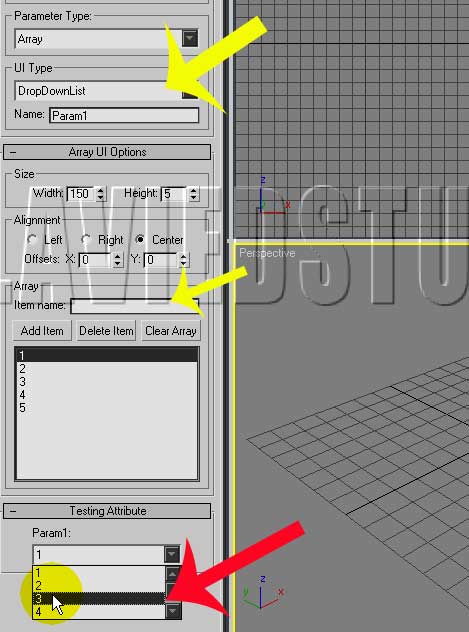
همچنین تغییر سایز و تغییر نام نیز همچنان برای پارامتر ما بر قرار می باشد و array قسمت اضافه شده در این بخش می باشد ، که به کمک آن قابلیت تغییر نام هر کدام از این گزینه ها برای ما بر قرار می باشد.
گزینه delete پارامتر مورد نظر را حذف می کند و clear array تمام array های موجود در کادر مورد نظرمان را پاک می کند.
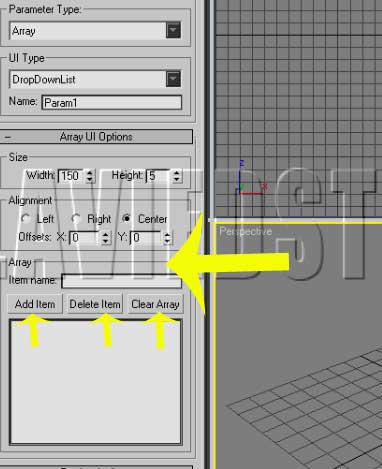
توسط خاصیت combo box می توانیم از چندین پارامتر به طور همزمان استفاده نمود.
و با کمک گرفتن از گزینه add item چندین پارامتر در کادر ایجاد کرد و با کیلک کردن روی هر کدام ویرایش را برروی آنها اعمال کنیم .
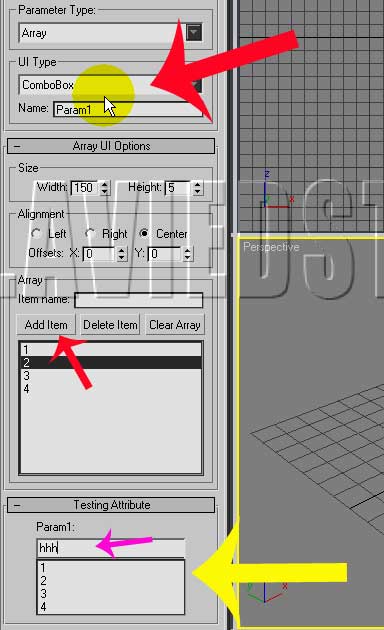
با برقراری ارتباط با گزینه List box فقط پارامترها را برای ما هایلات می کند تا تاثیر خود را بگذارند.
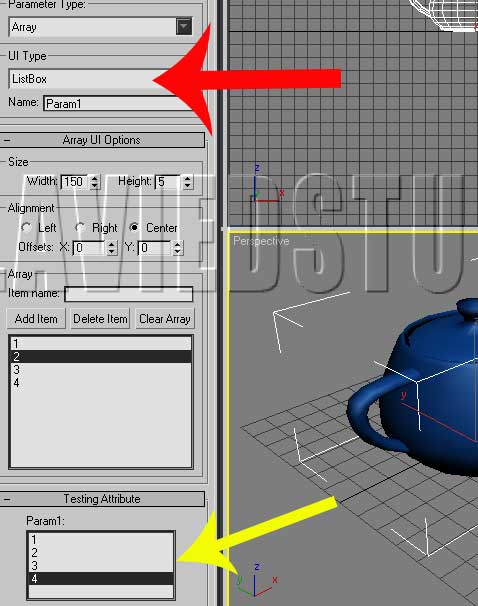

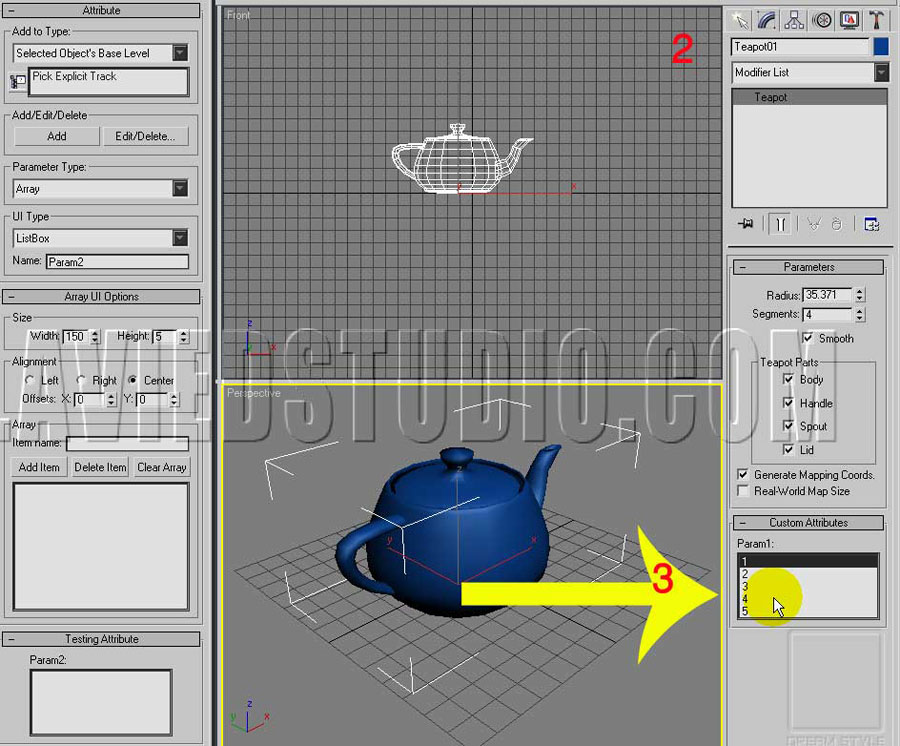
قابلیت گزینه node این است که ,به ما اجازه دسترسی از سیستم pick را می دهد.و می توانیم شی مورد نظر را در داخل صحنه pick کنیم.
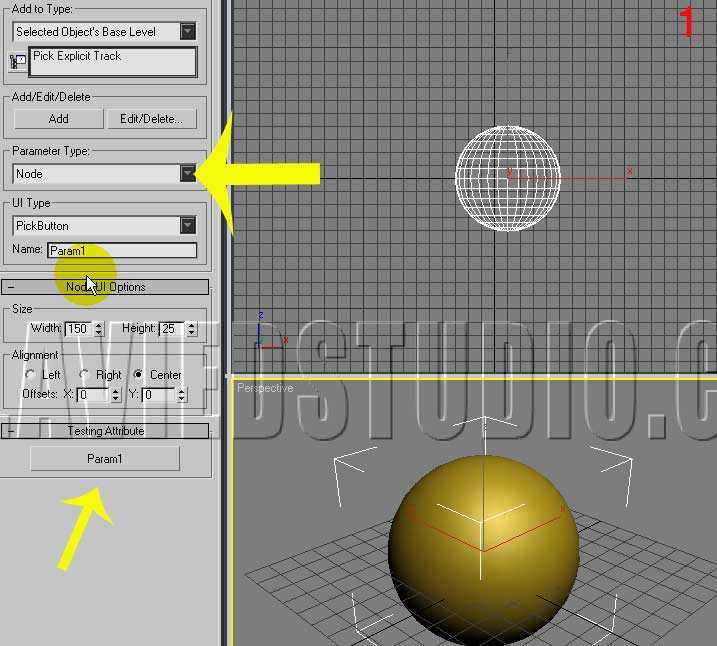
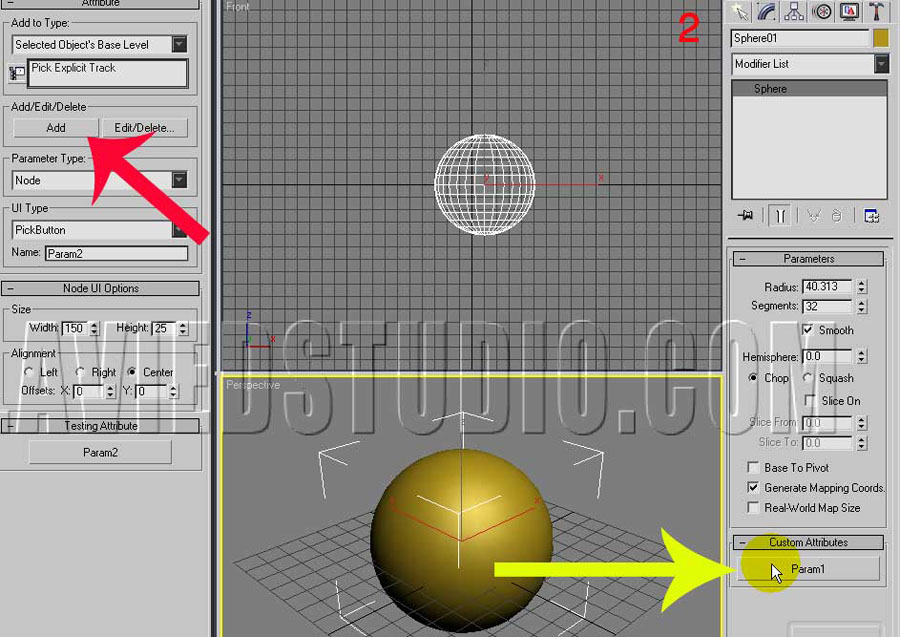
با اعمال این گزینه نام object button به نام شی انتخابی تغییر می کند.
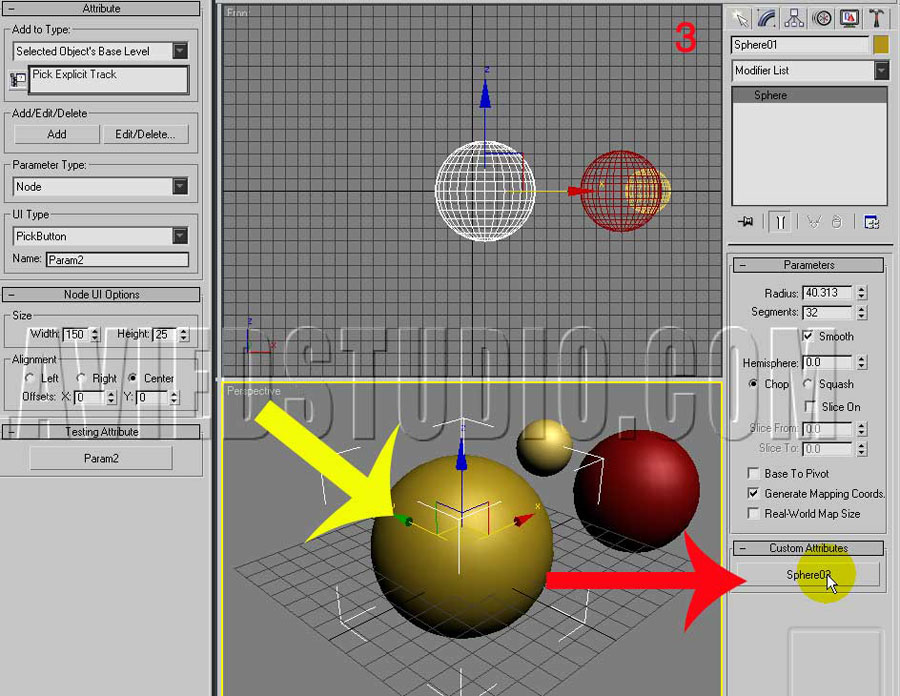
با فعال نمودن گزینه Color یک پنجره رنگی در اختیار ما قرار می دهد که می توانیم توسط آن رنگی را انتخاب کنیم.
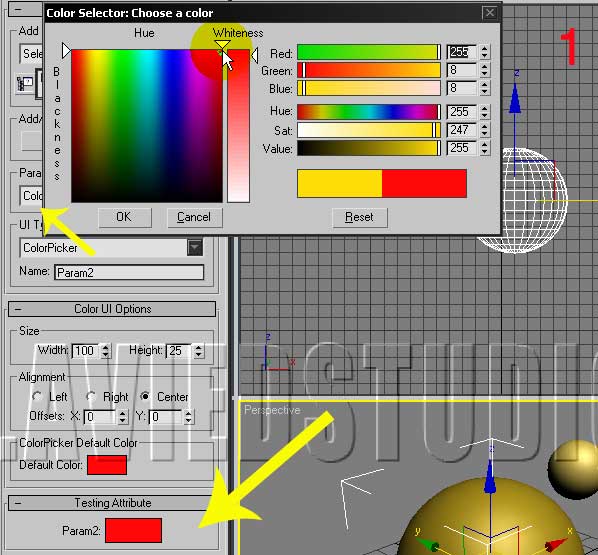
با کلیک نمودن روی گزینه add قادر هستیم رنگ پیش فرض را مشخص کنیم و کادر رنگ به base level پارامتر ما اضافه میشود.
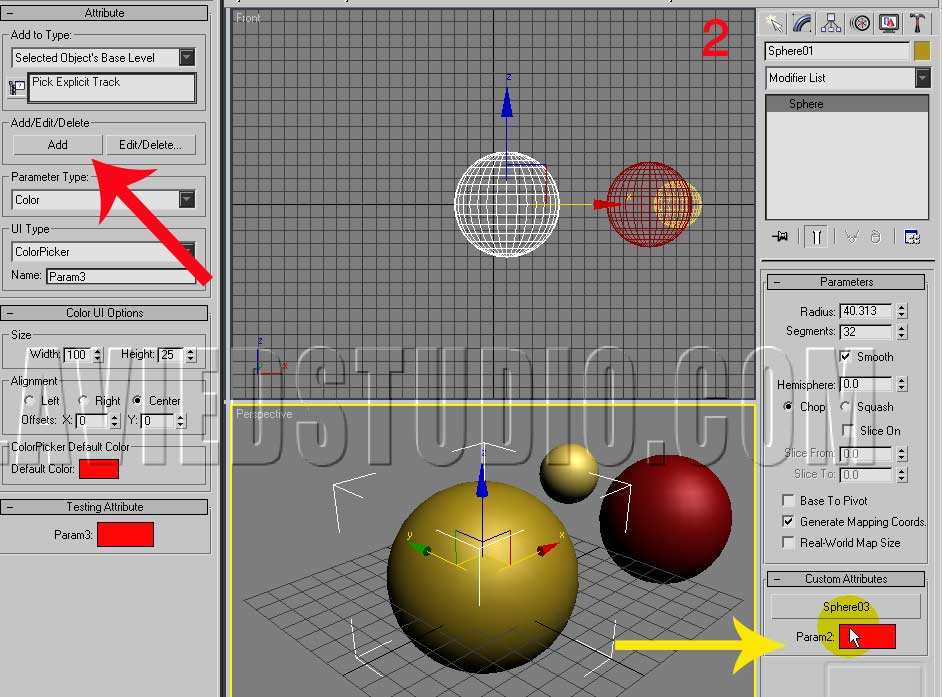
در تنظیمات UI هیچ تغییرصورت نگرفته است.
پارامتر typeدیگری که در اختیار داریم ، Material and texture map می باشد که توسط آن از دو قابلیت map button و material button قادر هستیم استفاده نماییم.
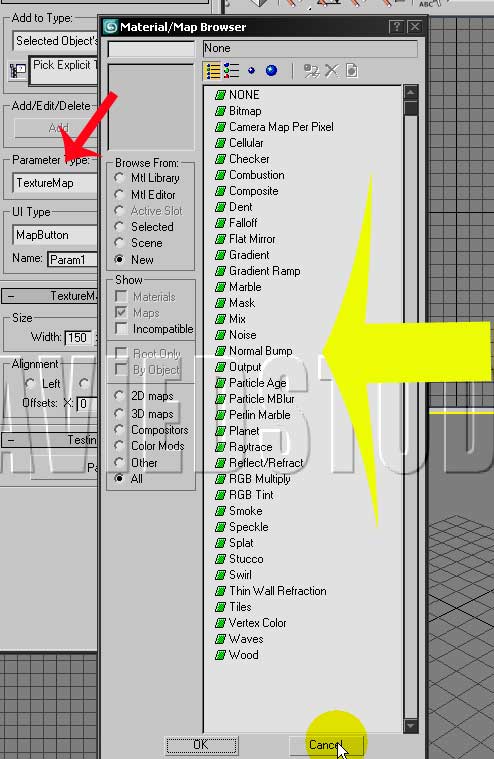
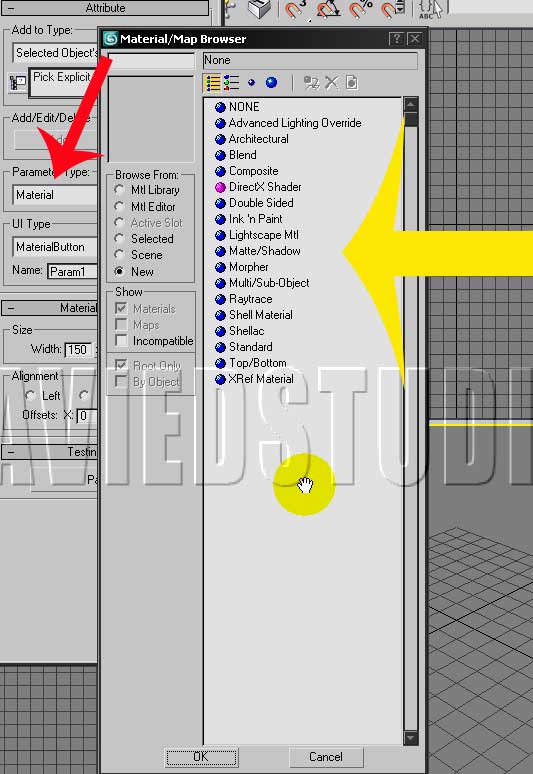
به کمک reaction controller و wire parameter و expression control ها قادر هسیتیم ، پارامترهایی که در قسمتهای مختلف 3d موجود می باشد را Link کنیم به خواص مد نظرمان و از آنها استفاده نماییم و توسط custom attribute قادر می باشیم دو پارامتر را به هم Link کنیم.
این متن در شماره بعدی ( آموزش تری دی مکس قسمت 24) ادامه دارد…
استاد مژگان ستاری
مدرس تری دی استودیو مکس 3d studio max
و نرم افزارهای معماری
09121365185